webデザイナーという職業柄、ネットの動向や新しい技術を常にチェックしておく事も大切な習慣。
スキルアップにも繋がるし、仕事にも生かせます。
今回は自分的メモも含めて「流れ去る情報を収集、整理、記録するための自分ルールメモ」というテーマで書きたいと思います。
ネットを初めて触ってから長く使っていたのは「はてな」の諸々のサービス。
はてなダイアリーはこのサイトを始めるまでずっと使っていたし、はてなブックマークは今でもメインで使っているソーシャルブックマークです。
以前はRSSリーダーもあったので愛用していたのですが、そのサービスが突如終了。
もう一つ似たようなサービスではてなアンテナというものもあったのですが、なんとなく使いにくくてあまり使っていない。
メインのRSSリーダーをどうしようか検討していたのですが、結局Googleリーダーに落ち着きました。
Googleリーダーを選択した理由は、元々Googleアラートで情報を収集していて、そのままGoogleリーダーに移行できるのを知ったため。
この機会にiPhoneとも連携させて情報収集、情報整理までの流れを整理してみました。
参考にしたのは@taku_workさんの「情報収集の方法について|linker journal|linker」という記事と、@taromisakoさんの「Web上の情報をまとめるための、自分なりの方法。 | taromagazine™」という記事。
画面キャプチャ(スクリーンショット)には@mifdesignさんにご協力いただきました。
ありがとうございます!
0. 必要なツール
InstapaperとGoogleリーダーの登録を前提にしています。
登録していない方はまずは登録。
- Googleリーダー
http://reader.google.com/ - Instapaper
http://www.instapaper.com/
1. 情報収集
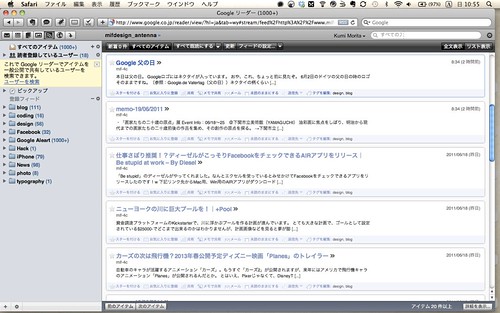
気になるキーワードをGoogleアラートに登録、はてブで同じような情報収集の嗜好の人をフォローして他力本願、同じく同じような情報収集の嗜好の人のサイトのRSSをGoogleリーダーに登録してとにかく情報を自動的に収集。
- Googleアラート
http://www.google.co.jp/alerts - はてブ(はてなブックマーク)
http://b.hatena.ne.jp/web_designer/
2.情報のピックアップ
Googleリーダーに登録されている全ての記事は読んでいません。
未読の数がどんどん増えても気にしない。気にしていたらキリがないのでそのまま放置。
引っかかるものがあるはずなので、とにかく消さない。
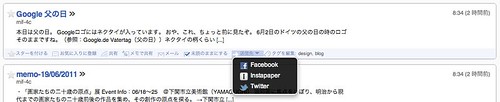
タイトルと一部内容を流し読みして、気になる情報だけをピックアップしてInstapaperへ登録します。
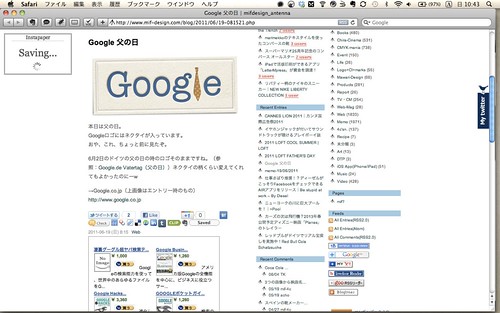
Instapaperのブックマークレットもあるので、ブラウザからも登録する事が出来ます。
気になるページを見ている際にクリップする事も可能です。
- Instapaper
http://www.instapaper.com/
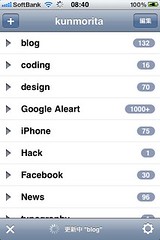
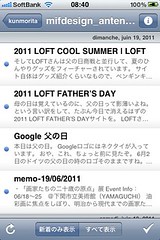
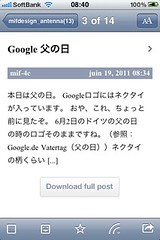
Googleリーダーは基本的にPCからチェックする事は少なく、通勤時のバスの中など、iPhoneからチェック&ピックアップしています。
iPhoneでチェックする際のアプリはMobileRSS Proを利用。

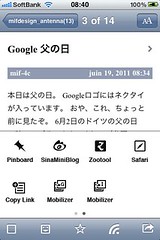
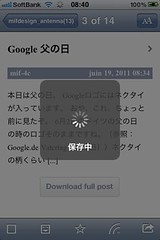
MobileRSSからInstapaperへの登録ができます。
MobileRSS Free ~ Google RSS News Reader
カテゴリ: ニュース
価格: 無料
MobileRSS Pro ~ Google RSS News Reader
カテゴリ: ニュース
価格: ¥350
MobileRSS以外にも色々アプリはあるようなのでお好みでどうぞ。
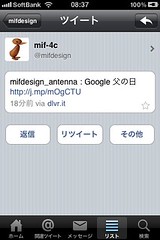


TwitterのTLを眺めていて、流れ去ってしまう気になる情報は以前はふぁぼっていましたが、今ではとりあえずInstapaperへ登録。
愛用しているTwitterのiPhoneアプリとMacアプリはEchofon。
EchofonのiPhoneアプリは標準でInstapaperとの連携機能があるのでとても便利。
※時々文字化けしてしまう事があるので注意が必要です。
Echofon for Twitter
カテゴリ: ソーシャルネットワーキング
価格: 無料
Echofon Pro for Twitter
カテゴリ: ソーシャルネットワーキング
価格: ¥600
3.情報を読む
Instapaperへ登録した情報をじっくり読みます。
読むのはローカルで確認のできるInstapaperのiPhoneアプリから。
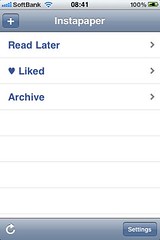
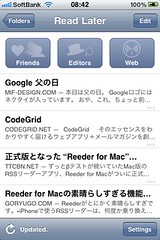

じっくり情報を読んで、必要と思ったものにはLikedを付けます。
iPhoneアプリの場合は各記事の画面の下部にあるハートのマークをクリック。
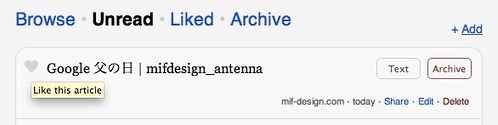
PCからも同じようにハートマークをクリックするとLikedになります。
Instapaperへハートマークを付けると自動的にTwitterとFacebookへ投稿されるようにしています。
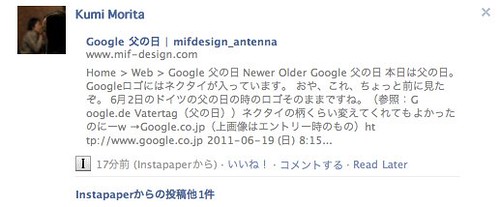

設定は簡単。
Instapaper内のAccountという所をクリックすると設定画面が出てきます。
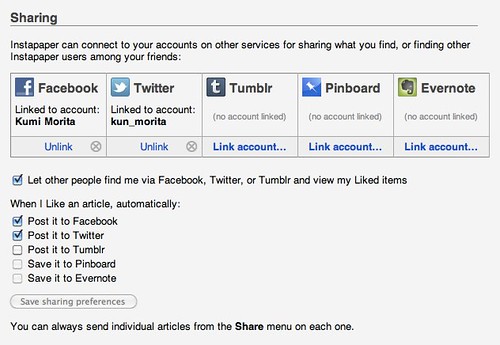
他にTumblrやPinboard、Evernoteへ情報を流す事が出来ます。
Instapaper
カテゴリ: ニュース
価格: ¥600
4. 情報を整理する
ただ読むだけで本当の知識になるほど若くないので、ソーシャルブックマークなどにタグやカテゴリを付けて整理しておくと後で必要になった時に取り出しやすくなります。
InstapaperでLikedしておいたリストから各コンテンツを自分の使用目的に合わせて、はてブやEvernoteなどへ整理して登録しなおします。
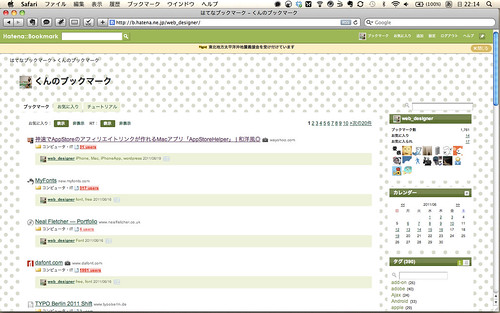
はてブには細かくルール決めしたタグを設定して登録しているので必要な時すぐに情報を取り出せます。
これでいつMacさんが死んじゃっても、どんなPCを渡り歩いても、いつでも必要な情報は取り出せて、同じ環境が作れます。
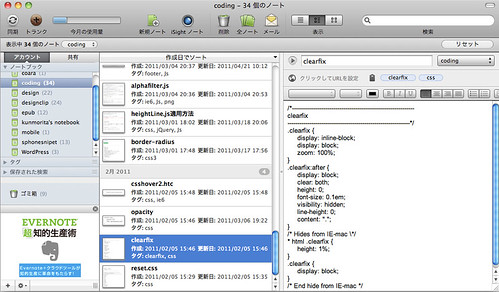
Evernoteはよく使うコードのスニペットとして主に使っています。(共有せず情報は非公開)
気になるサイトのスクリーンショットのメモツールとして利用しているTumblrがサーバーエラー等でアクセスできない場合の為の保険としても使っています。
今のところの自分的情報収集、整理のルールはこんな感じ。
また良いツール、良い方法が出来たら記事を追加していきたいと思います。
- くんのはてなブックマーク
http://b.hatena.ne.jp/web_designer/ - kun’s Tumblr
http://morimori.tumblr.com/ - Zootool
http://zootool.com/user/kun/
この記事と近い記事
- Readabilityは手のひらの中の小さな本
- webデザイナー的Windows7環境構築メモ~必ずインストールアプリケーションまとめ(2013年版)~
- iPhoneとBluetoothキーボードで手軽にブログ更新
- WordCamp Fukuoka 2011に参加してきました!
- 「明星和楽」に行ってきました!

